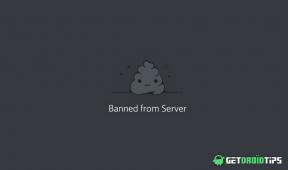Slik integrerer du Twitch-kontoen din med Discord:
Annen Nyttig Guide / / August 04, 2021
Annonser
I denne opplæringen vil vi vise deg hvordan du integrerer Twitch med Discord. Når det gjelder live stream-plattformen for spillere, kan Twitch være det første navnet du kommer til å tenke på. På samme måte, hvis vi snakker om en VoIP- og direktemeldingstjeneste som støtter tale-, video- og tekstsamtaler privat eller på servere, er Discord det beste valget. Alt i alt forblir disse to tjenestene på toppen av prioritetslisten for nesten alle spillere, enten han er abonnent eller vert.
Men hva om du kunne bruke dem begge under ett tak. Ja, det er veldig mulig. Discord gir muligheten til å integrere Twitch-kontoen din i tjenesten. På denne måten kan du administrere abonnentene dine, tildele dem en rolle, og seerne kan få tak i alle abonnentene direkte fra Discord selv. Her er alle instruksjonstrinnene som gjelder de nevnte funksjonene. Følg etter.

Hvordan integrere Twitch med Discord
Både abonnenter og seere er en integrert del av denne live-streaming giganten. Imidlertid er integrasjon litt annerledes for disse rollene. Som et resultat har vi adskilt instruksjonene i to separate sett. For det første vil vi liste opp trinnene for abonnentene, som deretter vil bli fulgt av instruksjonene for medlemmene som ser på, for å integrere Twitch-kontoen sin med Discord.
Annonser
For abonnenter
- Start Discord og logg på med legitimasjonen din. Klikk på alternativet Brukerinnstillinger nederst til venstre.

- Gå deretter til Tilkobling-fanen fra menylinjen til venstre. Velg Twitch fra listen og signer deretter med ID og passord.
- Når det er gjort, må du sette opp en server og deretter synkronisere den med Twitch-kontoen din.

- For det, gå til Serverinnstillinger> Integrasjoner og velg Twitch. Så snart det er gjort, opprettes automatisk en ny tillatelsesrolle for abonnentene.
- Du kan utføre ytterligere modifikasjoner, for eksempel å gi disse rollene nytt navn eller justere tillatelsene deres. Alt dette kan gjøres rett fra Serverinnstillinger> Roller-delen.
Det er det. Dette var trinnene for å integrere Twitch med Discord for abonnenter. La oss nå rette oppmerksomheten mot seerne.
For seere
- Åpne Discord og signer med bruker-ID og passord.
- Klikk på tannhjulikonet Innstillinger rett ved siden av navnet ditt nederst.
- Gå nå til Connections-menyen fra venstre side.

- Velg Twitch fra listen over tilgjengelige apper. Dette vil få opp påloggingsvinduet, skriv inn legitimasjonen din for å fortsette.

- Når det er gjort, blir Discord synkronisert med Twitch-kontoen din. På samme måte kan du også få tak i alle streamers du for øyeblikket abonnerer på fra selve fanen Connections.

- Alt du trenger å gjøre er å trykke på Join Server-knappen, og du vil bli tildelt underrollen. Det er det.
Dette var trinnene for å integrere Twitch med Discord. Vi har listet ut instruksjonene for både abonnenter og seere. Hvis du fortsatt har spørsmål, kan du gi oss beskjed i kommentarfeltet nedenfor. På det notatet, her er noen Tips og triks for iPhone, PC-tips og triks, og Android Tips og triks at du også bør sjekke ut.